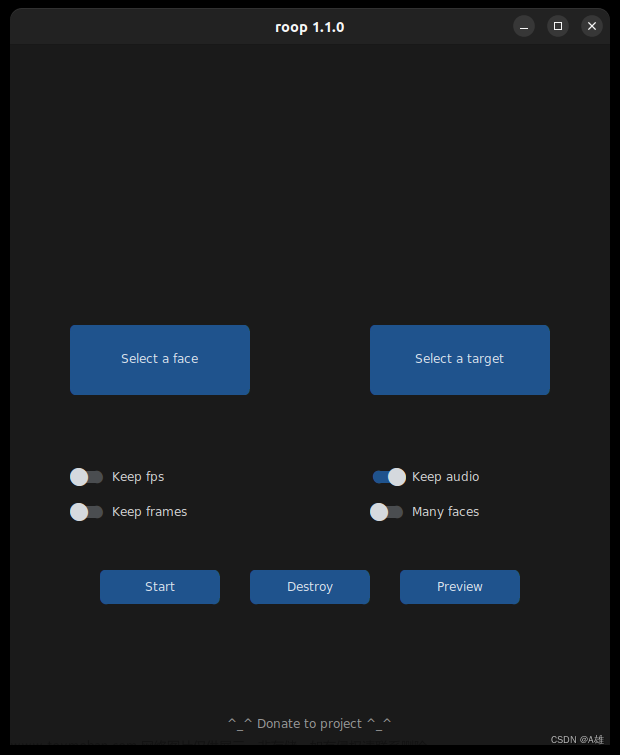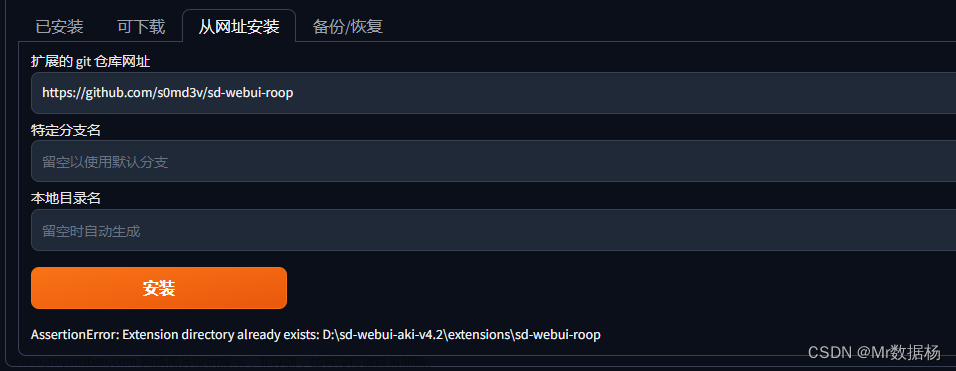交叉”学科”来了!
我们之前讲过可以实现单图换脸的Roop,也讲过可以通过文字描述画画的项目Stable-Diffusion-WebUI。现在这两者要通过sd-webui-roop产生交汇。
我们先来简单的看一下这个插件可以干什么!

功能特点
根据项目作者的说法,这个插件基于roop,但是进行了重构。代码并不多,很容易看懂。我们还是从功能的角度来说一说。
我给他总结了一下核心功能点:
1.通过AI绘画生成指定人脸的“虚拟人”
这一点,上面的图片中已经可以看到,这个功能已经和Lora的部分功能重合了,而且更加快捷,效果也不错。
2.可以对现实中的照片进行换脸

这个功能和独立版本类似,就是给出一张人脸和一张照片,点一下就可以换脸了,但是独立版的主分支目前还没有并入人脸增强的功能,所以换高清图片会比较模糊。
3. 指定替换的人脸
如果你的目标图片里有多个人脸,可以通过参数 【0,1,2】 的这种方式指定人脸进行替换。这样一来,可操作性又增强了不少。
4.可以进行局部替换

通过AI绘画“图生图img2img”里的涂抹功能,可以局部生成,局部替换。
这么一来,好像应用场景广阔了很多。
但是由于AI绘画的不稳定性,会导致换脸的不稳定性,这个以后展开说。
5. 可以生成高清人脸
Roop使用的核心模型只有128,所以一般来说换脸的图片或者视频,都不会太清楚。而这个插件里面已经添加了人脸修复和增强的选项。可以生成更加清晰的人脸。
应用场景
综上所述,这是一个功能强大的“图片换脸” 插件!
不少人,P图不太会,AI也不太会,但是就是想快速给图片换脸,还要求高清。
这个插件就很好地满足了这种需求。
安装方法
因为这是一个SDW(Stable-Diffusion-WebUI)的插件,所以我们需要先安装好SDW本身,这个可以参考之前的教程,或者直接使用别人做好的集成包。
鉴于篇幅,这部分就不展开了,接下来,我应该会做一个集成了roop插件的AI绘画集成包。
另外要说一下,基础硬件的问题。
如果想要运行Roop GPU版,基本要求是8G+显存的N卡。
而这次的插件所有环节都使用CPU来处理,所以对硬件的要求并没有那么高。
从我的运行记录来看,SDW+roop大概吃掉了17G内存,6GB显存(好像也没低多少…)
假设电脑配置和SDW已经搞定!
然后我们就可以开始安装插件了。
安装插件可以通过三中方式:
第一种:Extensions->Install from URL->Install

第二种:Extensions->Load from->Roop->Install

第三种:直接在Github下载压缩包,然后解压到SDW的extensions文件下面。这种方式常常是为了绕过“黑魔法”的阻挠。但是插件安装还是会用到git和pip,所以最好是用魔法打败魔法。不要用这种方式,不彻底!
不管用那种方式,当点击安装后,就会安装Roop所需要的依赖。这应该是最难的环节了。

如果你之前没有装过roop,首次安装还是要点时间的,尤其是安装玩之后还要加载一些模型。这个过程在命令行上可能会出现一些异常。
从我安装经历来看,我并没去处理异常,直接重启了SDW几次,然后就正常了。(记得用魔法啊,不用魔法,真的是无数弯路!!!)
补充一下,这个过程需要用到Python和GIT。没有的记得装一下,有些集成包安装插件可能会遇到问题!
安装完成之后界面上会有提示,然后记得点“Apply and restart UI” 重启界面。

重启之后就可以在文生图(txt2img)和图生图(img2img)里面看到roop v0.0.2了。

点击右边的小三角,可以展开Roop面板。

这里的核心配置只要图中的三步就可以了。
①选择图片
②启用roop
③选择人脸
人脸高清修复默认启用。
设置好之后,输入SDW关键词,点击生成就可以了。同样图生图里面也会有这个面板,但是因为场景不一样,参数会有一点点不一样。
这些使用细节,将在下一篇讲解!

接下来动一动你们强壮的大拇指吧~!
参考链接
AI绘画项目(stable-diffusion-webui):文章来源:https://www.toymoban.com/news/detail-524803.html
https://github.com/AUTOMATIC1111/stable-diffusion-webui图片换脸插件(sd-webui-roop):文章来源地址https://www.toymoban.com/news/detail-524803.html
https://github.com/s0md3v/sd-webui-roop到了这里,关于AI绘画:Roop插件的特性与安装!的文章就介绍完了。如果您还想了解更多内容,请在右上角搜索TOY模板网以前的文章或继续浏览下面的相关文章,希望大家以后多多支持TOY模板网!


![[Stable Diffusion进阶篇]使用Roop插件一键换脸](https://imgs.yssmx.com/Uploads/2024/02/769348-1.png)